最終更新日: 2022-12-28
MakeShopでECサイトを構築してみたので、 良かった点、改善点などにも触れながら 全3回に渡って、実際の流れを皆様に共有できればと思います!
今回は第3回「MakeShopでECサイトを構築してみた~決済設定方法&まとめ編~」になります!
〈この記事のPoint!〉
☑ECサイトの運営には、「決済」の準備が不可欠!
☑人気の決済を一括で申し込めるサポート体制が完備。
☑決済の導入には審査があるため、詳細情報の入力を忘れずに。
決済の準備
ここまでで、ショップのデザインと商品ページの設定が終わりました。
実際の店舗に置き換えると、お客様に足を運んでもらうためのお店づくりと、商品の陳列が終わった段階です。
「さぁ、オープン!」と言いたいところですが、まだ準備は終わっていません。
お客様がお会計をするためのレジにあたる、「決済」の設定をしていきましょう。
設定方法
MakeShopでは、「MakeShopペイメント」という決済サービスが用意されています。
外部の決済代行会社と比較しても手数料が低めに設定されていて、登録に必要な入力項目も少ない点が特徴です。
【参考】 「決済代行会社」って何?/EC ROCKET
https://www.epsilon.ne.jp/ecrocket/preparation/2254/
MakeShopでは、管理画面のトップから決済の申込みができます。
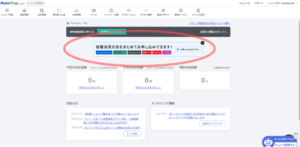
申込画面に進むと、おすすめの決済サービスを提案してくれます。
最も利用者が多い決済手段は「クレジットカード決済」ですが、クレジットカードを持たない層を中心に「AmazonPay」・「楽天ペイ」などのモバイル決済や、 後払い決済も人気です。

申込み画面では、クレジットカード決済、コンビニ決済、あと払い、 AmazonPay、楽天ペイ、PayPayから導入したい決済を選びます。
決済ごとに月額費用や決済手数料が異なるため、想定している売上や、メインターゲットのお客様が使いそうな決済を吟味して選びましょう。
なお、契約必須の決済もあります。
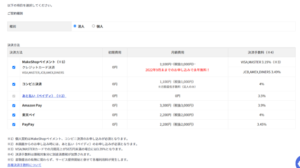
申込には、会社情報・所在地・担当者情報・ECサイト情報・精算先金融機関情報など、色々と入力する必要があります。
ただ、最初の登録作業で入力している情報と重複する部分も多いので、あまり心配しなくてもOKです!
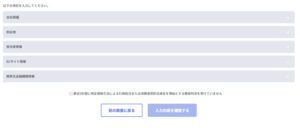
申込み後、決済代行会社から審査や提出書類に関する連絡が入ります。
手続きが完了したら、決済サービスが使えるようになります。これでお客様がスムーズにお買い物を楽しめるようになりました!
契約後、MakeShop管理画面での設定が必要になりますが、簡単な操作で完了できました。
マニュアルもあるので安心です。
▼MakeShop オンラインマニュアル
https://ms-manual.makeshop.jp/epsilon/
まとめ
今回、MakeShopでECサイトを構築してみて感じたことをまとめます。
◎ショップ開設までに必要な手続きをガイドしてくれるため、初心者でも迷わず開設できた。
◎ショップデザインの「クリエイターモード」など、各項目の設定を細かくカスタマイズできるため、「ショップを作り込みたい」という、こだわりのある人にもおすすめ。
◎お得な決済をはじめ、広告や集客サービスへの連携が充実していて、一から業者を探す手間がかからなかった。
◎サポート体制の充実
みなさんもぜひ、MakeShopでECサイトを作成してみてください!



















